O Kindle é um dos leitores de e-books mais populares do mundo. Além da sua praticidade, ele conta com um acervo gigantesco de livros digitais, que fazem com que esta seja uma das primeiras opções para quem quer investir em um e-reader. Mas, o mais importante, o Kindle é também muito versátil, independente de qual versão você optar por comprar.
Do modelo mais básico ao topo de linha, nele é possível ler de maneira muito confortável, aproveitando todos os seus recursos. Porém, para extrair o que há de melhor no leitor de e-books da Amazon, é importante mantê-lo sempre atualizado. Muitos usuários acabam deixando passar esse detalhe, seja por achar que ele não tem atualizações, seja por não saber como fazer isso.
Tecnologia, negócios e comportamento sob um olhar crítico.
Assine já o The BRIEF, a newsletter diária que te deixa por dentro de tudo
Abaixo, nós apresentamos duas maneiras de deixar o seu e-reader com a versão mais atual, aproveitando o seu desempenho máximo.
Pelo computador
Começando com a atualização pelo computador, o que você irá fazer é baixar a versão mais recente do firmware através do site da Amazon. Para isso, basta clicar aqui, escolher o modelo do seu Kindle e fazer o download do arquivo, clicando em “Baixar atualização de software”.
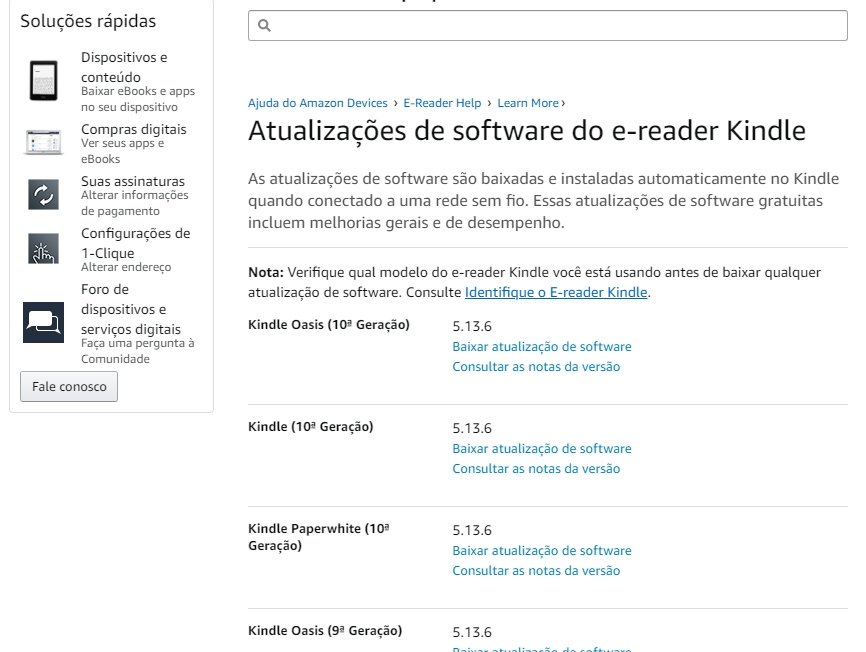 O site da Amazon mantém sempre as versões mais atuais do firmware de cada um dos dispositivos.Fonte: Amazon/Divulgação
O site da Amazon mantém sempre as versões mais atuais do firmware de cada um dos dispositivos.Fonte: Amazon/Divulgação
Com o arquivo de atualização salvo, conecte o Kindle ao seu computador através da entrada USB e adicione nele o arquivo baixado. Basta arrastá-lo para a pasta principal do Kindle.
Com o firmware no dispositivo, basta acessar as configurações, clicando nos três pontinhos localizados no canto superior direito. Vá em “Opções do dispositivo” e depois em “Opções avançadas”. Aqui, basta escolher a opção “Atualizar o Kindle” e aguardar o procedimento começar.
 Procedimento segue os mesmos passos para todos os modelos.Fonte: Reprodução
Procedimento segue os mesmos passos para todos os modelos.Fonte: Reprodução
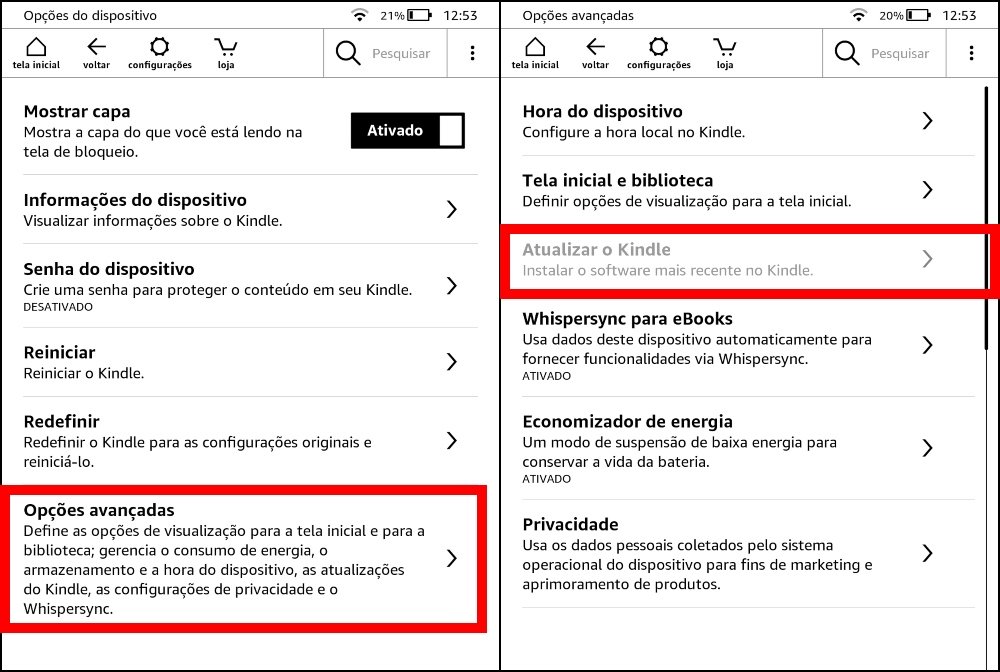 Caso o seu Kindle esteja com a última atualização, a opção “Atualizar Kindle” não estará disponível.Fonte: Reprodução
Caso o seu Kindle esteja com a última atualização, a opção “Atualizar Kindle” não estará disponível.Fonte: Reprodução
A atualização pode levar alguns minutos até ser concluída, por isso, tenha certeza de que ele tem bateria suficiente. Mesmo que o processo não consuma muita energia do dispositivo, o ideal é que seu Kindle esteja com pelo menos 50% da carga.
Caso você queira confirmar se a instalação foi bem-sucedida, basta ir em “Configurações”, “Opções do dispositivo” e depois em “Informações do dispositivo”. Você pode confirmar, entre outras coisas, a versão do firmware. Na parte de baixo estará escrito “NOVIDADES”. Clicando ali você pode conferir quais foram as melhorias adicionadas pela atualização.
Pelo Kindle
A atualização realizada diretamente pelo Kindle é essencialmente igual, porém, neste caso o download do firmware é feito diretamente pelo dispositivo. Inicie o processo acessando o menu de configurações, indo em “Opções do dispositivo”, “Opções avançadas” e finalmente em “Atualizar o Kindle”.
A diferença é que optando por fazer a atualização pelo próprio Kindle, o download pode levar várias horas — podendo durar até mais de um dia, dependendo do tamanho do arquivo. Porém, se você estiver sem um cabo USB, ou sem acesso a um computador, esta opção irá fazer a atualização da mesma maneira.
Fontes
Categorias


























